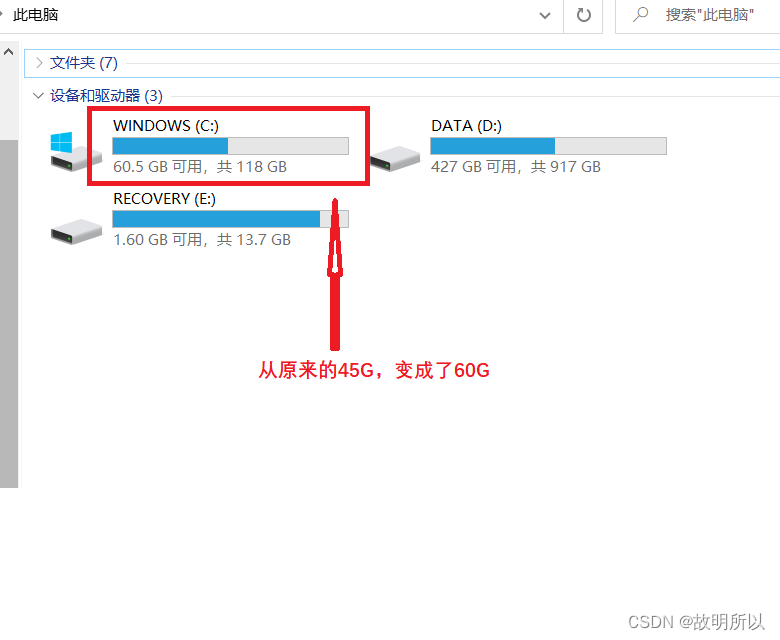一、问题描述
最近几天使用电脑时,发现C盘无故少了10个G的空间,本来咱C盘内存就少,这一下子少了10个G,这怎么能接受。于是我花费了不少时间,终于搞清楚了问题的原因。
在扫描磁盘时发现“hiberfil.sys”占用了不少空间,后经过百度得知这是系统的休眠文件,是可以通过执行命令关闭的。
二、开启/关闭休眠文件的优点
开启的优点:内存中的内容将保存到硬盘上,当将计算机唤醒时,进入休眠状态前打开的所有程序与文档都将恢复到桌面上,这样可以使开机和关机的速度都大大提高。
关闭的优点:关闭休眠可以减少硬盘垃圾的产生和积累,能够使得电脑的运行速度更快,也会延长硬盘的使用时间。
三、操作步骤
1、右键开始菜单按钮,选择管理员命令行窗口。
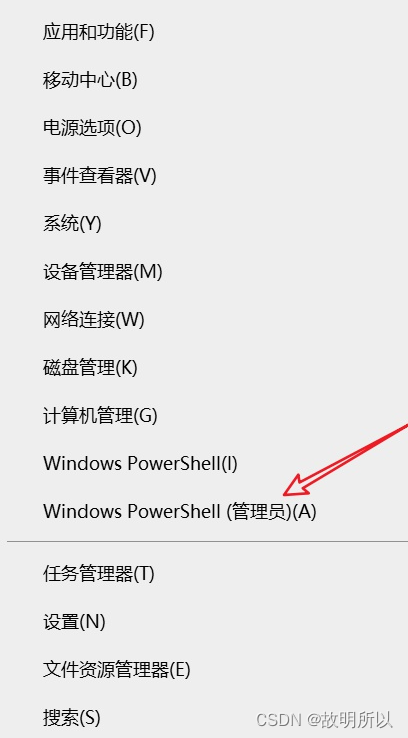
2、在命令行窗口输入 powercfg -h off ,回车键运行后,休眠功能关闭,同时hiberfil.sys文件也被删除。
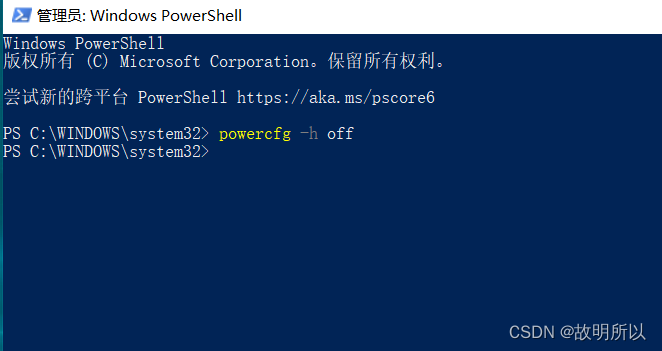
3、后期若要恢复休眠功能,在上面的命令行窗口输入 powercfg -h on 即可。
四、效果展示